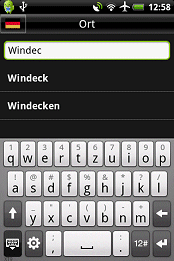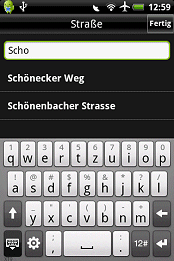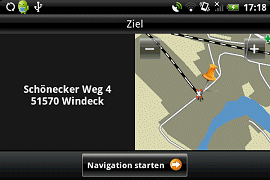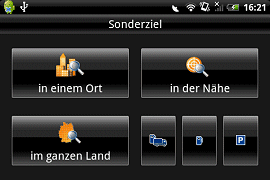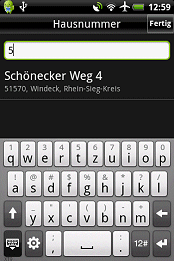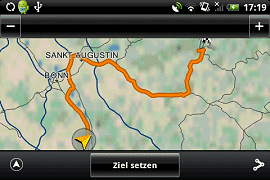Vorwort und Beschreibung
Inhaltsverzeichnis
Menüführung
Die Menüführung des MobileNavigator kommt auf Android mit einem gleichen Aufbau wie beim iPhone daher. Im Hauptmenü kann man das Ziel über verschiedene Wege eingeben. Jeder der vier Punkte im Hauptmenü öffnet eine neue Seite von der man über die Android typische Zurück Taste wieder ins Hauptmenü gelangt.
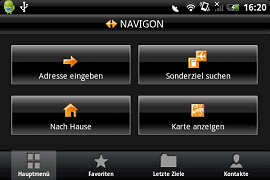
Am unteren Bildschirmrand hat NAVIGON eine kleine Tab-Leiste integriert, über die man Zugriff auf die Favoriten, die letzten Ziele und Kontakte aus dem Telefonbuch des Android-Phones hat.
Die gute Struktur des Startbildschirmes und des Hauptmenüs setzt sich durch alle Menüebenen weiter fort. Einzig, um in die Einstellungen des MobileNavigator zu gelangen, muss teilweiseein etwas umständlicher Weg gegangen werden. Mit der Menü-Taste kommtman Android-typisch auch zu einem Punkt Einstellungen, aber erst wenndie Kartenansicht aufgerufen wird und man dann dort die Menü-Tastedrückt, findet man dort Schaltflächen hinter der sich weitere Optionenverbergen. Neben den allgemeinen Einstellungen, wie der Lautstärke undTag/Nacht-Ansicht, lässt sich in den hier auch das Routenprofil bestimmen.
Gelungen: Das ursprünglich in Zusammenarbeit mit dem Frauenhofer Institut entwickelte Bedienkonzept der MobileNavigator Software wurde von NAVIGON auch für Android sehr gut umgesetzt. Android Benutzer finden sich auf Grund gewohnter Android OS Bedienelemente schnell zurecht, und Benutzern von NAVIGON Systemen fällt der Einstieg leicht, da bekannte NAVIGON-Strukturen übernommen wurden.
Zieleingabe
Die Eingabe einer Zieladresse über die Schaltfläche Adresse eingeben erfolgt nach dem gewohnten Schema: Ort, Straße, Hausnummer. Dabei bedarf es häufig nur der Eingabe der ersten Buchstaben, um einen korrekten Treffer zu erzielen.
Der MobileNavigator bietet in der Hochansicht (Portrait) bereits während der Eingabe, unter dem Textfeld, mögliche Treffer an, die wenn korrekt, durch einen einfachen Klick ausgewählt werden können. In der Queransicht (Landscape) wurden auf unserem Testgerät keine möglichen Treffer angezeigt, da die virtuelle Tastatur den gesamten Bereich einnahm.
Nach der Auswahl des Zieles wird eine Zusammenfassung plus scrollbarem Kartenausschnitt gezeigt. Ein Bestätigungsknopf startet die Berechnung der Route sowie die Navigation.